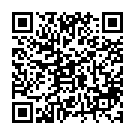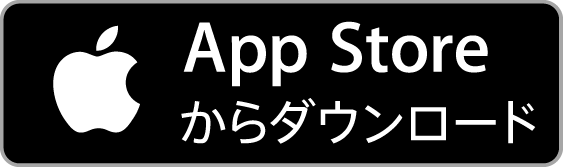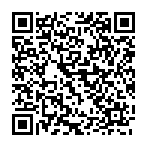ご利用方法
レコーダーリンクをご利用いただくまでの
操作手順動画/手順書
お手持ちのナビゲーション、お車のメーカーをお選びください。
ご利用手順の流れ
-
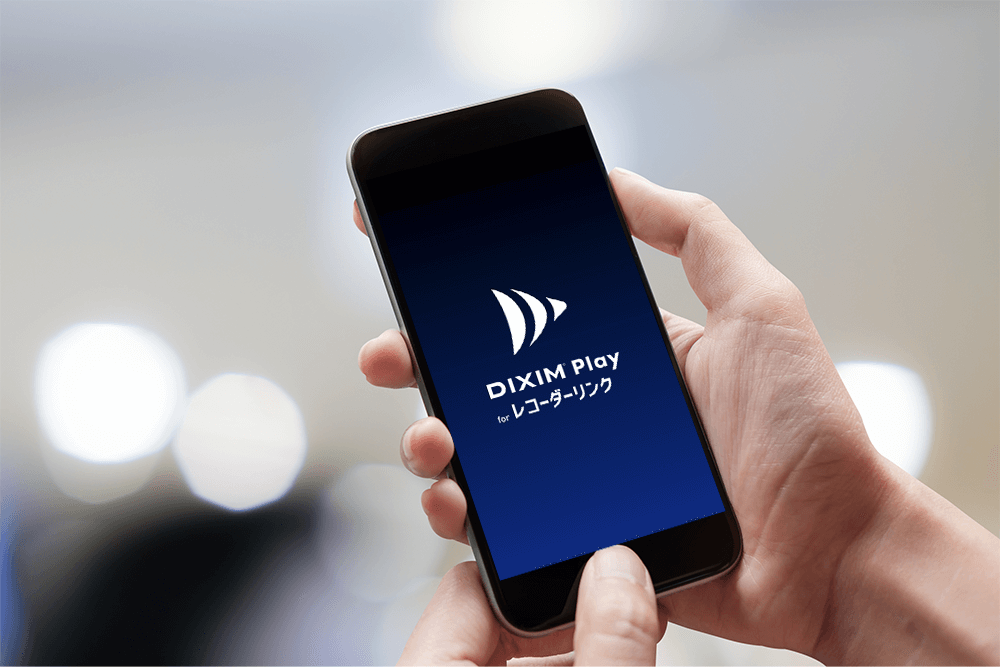
-
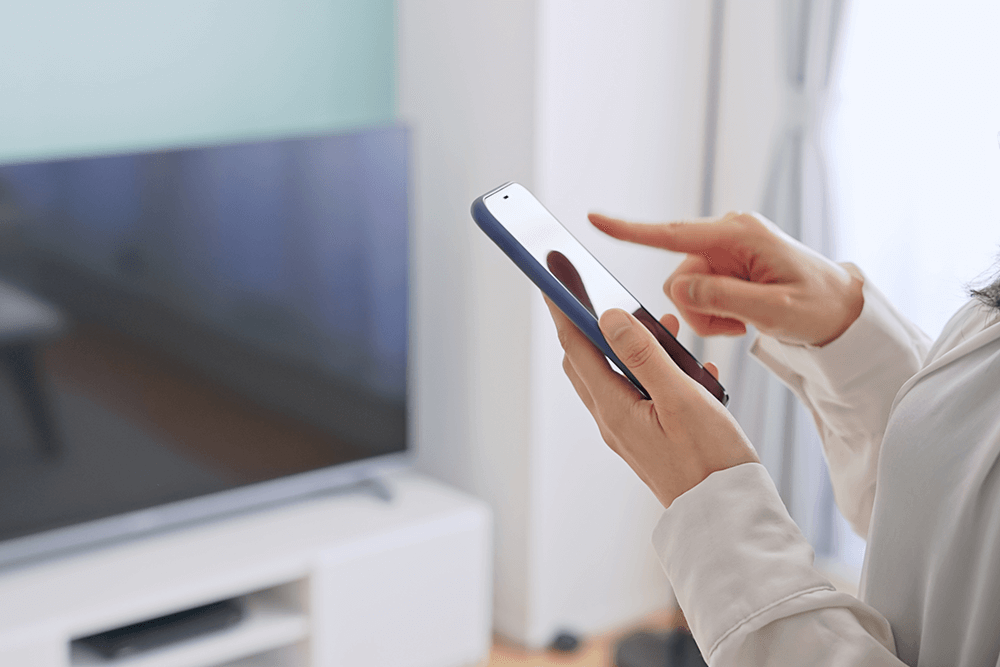
スマホでレコーダーを登録
レコーダーをご自宅のネットワークに接続し、ホームネットワーク機能を使えるように設定します。
スマートフォンをご自宅のWi-Fiに接続し、アプリにレコーダーを登録します。
アプリのレコーダー登録画面にお使いのレコーダーの機種名が表示されますので、そのまま登録作業を進めます。※詳細は「レコーダーの登録方法について、教えてください」をご確認ください。
-

スマホでカーナビゲーションを登録
車内にて、スマートフォンのBLUETOOTH接続を有効にして、カーナビゲーションと接続します。
また、スマートフォンのテザリングをONにして、カーナビゲーションとWi-Fi接続します。
アプリの登録画面にカーナビゲーションが表示されますので、そのまま登録作業を進めます。※詳細は「カーナビゲーションの登録方法について、教えてください」をご確認ください。
-
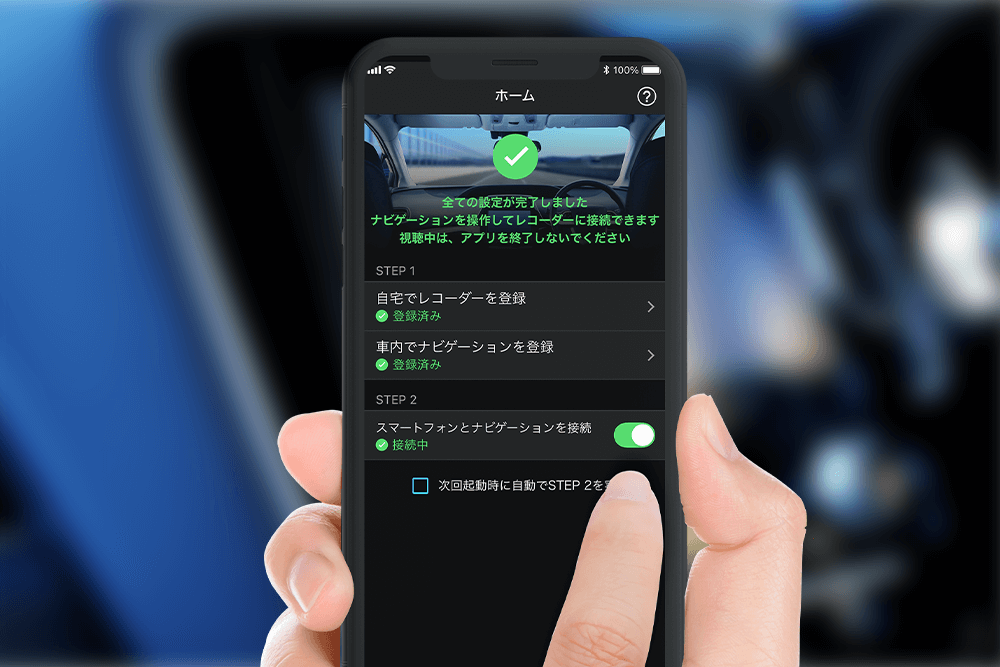
アプリとカーナビゲーションを接続
車内にて、アプリとカーナビゲーションの接続を有効にすると、レコーダーとの接続が開始されます。
ナビゲーションの画面にて、ご自宅のレコーダーを操作し、番組を再生します。